Puede utilizar el Asistente para taladro para crear taladros personalizados de varios tipos.
Operaciones del Asistente de creación y eliminación de taladros
Para crear taladros con el Asistente para taladro, cree una pieza y seleccione una superficie, haga clic en Asistente para taladro
 (barra de herramientas Operaciones) o en , configure las opciones del PropertyManager y, por último, haga clic en
(barra de herramientas Operaciones) o en , configure las opciones del PropertyManager y, por último, haga clic en  .
.
Las operaciones del asistente para taladro contienen dos croquis. El primer croquis es el croquis de la posición del taladro y el segundo es el croquis del perfil del taladro.
Cuando elimina una operación del Asistente para taladro, puede conservar el croquis de la posición del taladro. En el cuadro de diálogo
Confirmar eliminación, borre la opción
Eliminar operaciones embebidas para eliminar solo el croquis del perfil del taladro y conservar el croquis de la posición del taladro.
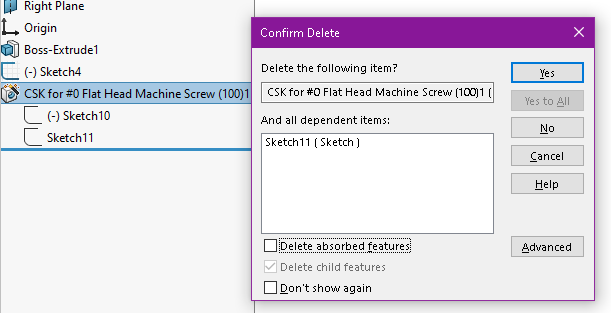
Para eliminar el croquis de la posición del taladro, seleccione Eliminar operaciones embebidas.
La interfaz de usuario del Asistente para taladro contiene las siguientes funciones:
Actualización dinámica
El tipo de taladro que usted selecciona determina las funciones, selecciones disponibles y vistas preliminares gráficas. Después de seleccionar un tipo de taladro, debe determinar el cierre adecuado. El cierre actualiza dinámicamente los parámetros adecuados. Utilice el PropertyManager para configurar los parámetros de tipo de taladro y para ubicar los taladros. Además de la vista preliminar gráfica dinámica determinada por la condición final y la profundidad, los gráficos en el PropertyManager visualizan detalles específicos, según se aplican al tipo de taladro seleccionado.
Funciones
Se pueden crear los siguientes tipos de taladros de Asistente para taladro:
- Refrentado
-
Avellanado
-
Taladro
-
Tapón recto
-
Macho roscador cónico
-
Datos heredados
- Ranuras
Al crear un taladro utilizando el Asistente para taladro, el tipo y tamaño de taladro aparecen en el gestor de diseño del FeatureManager.
Selección de cara
Puede seleccionar una cara antes (selección previa) o después (selección posterior) haciendo clic en
Asistente para taladro

en la barra de herramientas Operaciones.
- Si preselecciona una cara plana, el croquis resultante es un croquis 2D.
-
Si realiza una selección posterior de una cara plana, el croquis resultante es un croquis 2D, excepto si hizo clic en Croquis 3D.
-
Si realiza una selección previa o posterior de una cara no plana, el croquis resultante es un croquis 3D.
A diferencia de los croquis 2D, los croquis 3D no se pueden restringir a una línea. Sin embargo, los croquis 3D se pueden restringir a una cara.
Selección de croquis
En PropertyManager, en la pestaña Posiciones, en Posiciones del taladro, puede hacer clic en Croquis 2D existente y seleccionar un croquis 2D existente para situar y crear automáticamente los taladros en todos los puntos finales, vértices y puntos de la geometría del croquis. Puede seleccionar entidades de croquis como líneas, rectángulos, ranuras y splines.
Las
Opciones de croquis especifican la geometría utilizada para crear las instancias automáticamente.
- Seleccione Crear instancias en geometría de croquis para utilizar la geometría de croquis para colocar los taladros.
- Seleccione Crear instancias en la geometría constructiva para utilizar geometría constructiva para colocar los taladros.
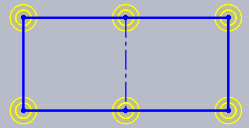
Nombre de favorito
Para cada tipo de taladro (excepto en el caso de Datos previos), puede crear, guardar, actualizar o eliminar tipos de taladro para incluir sus parámetros de propiedades de favoritos. Esta función permite aplicar a un documento de SOLIDWORKS cualquier tipo de taladro guardado.